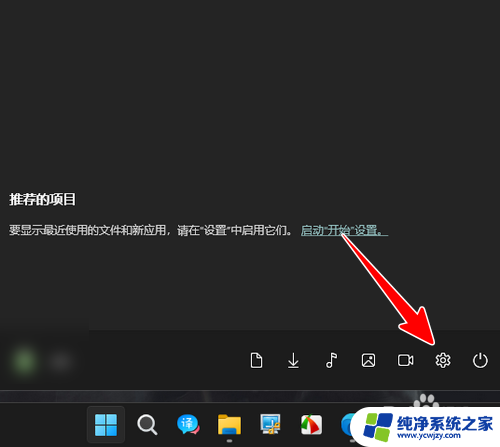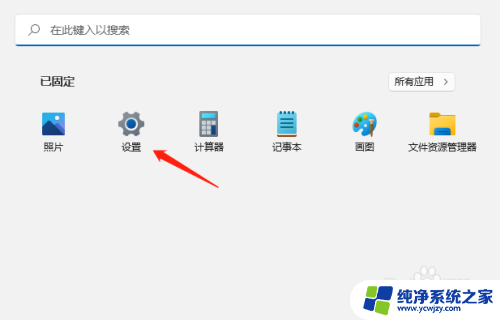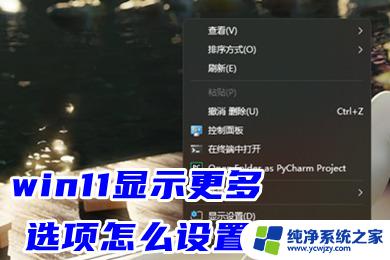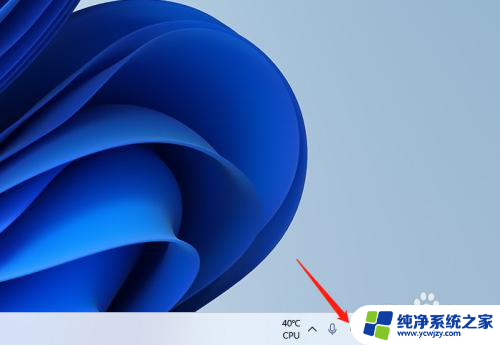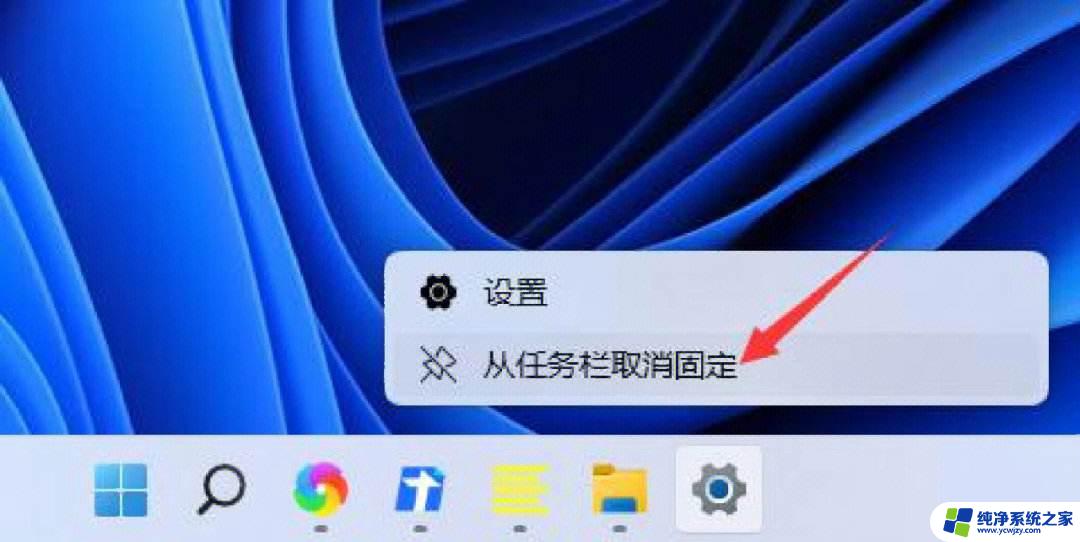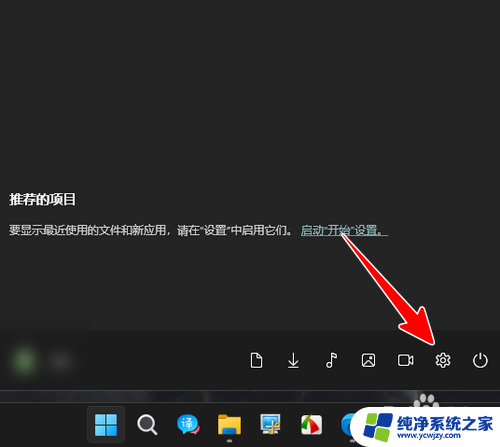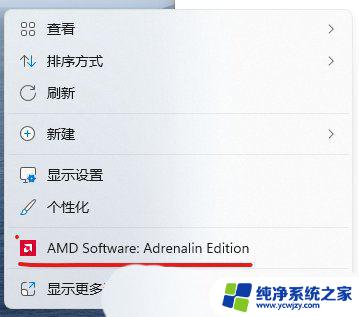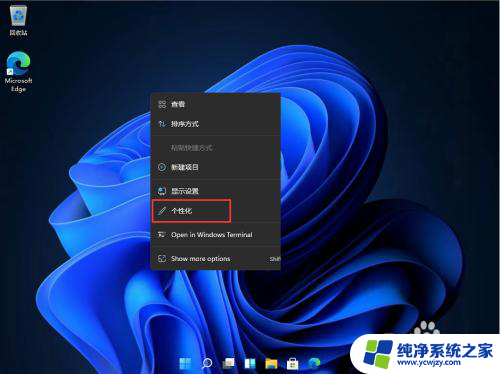win11如何更换菜单栏皮肤
在Windows 11的操作系统中,用户可以通过简单的步骤来自定义菜单栏的外观,使其更符合个人喜好,更换菜单栏皮肤不仅能提升使用体验,还能为桌面增添一丝个性。Windows 11提供了多种选项,允许用户调整开始菜单和任务栏的颜色,创造出独特的视觉效果。无论是选择明亮的色调还是沉稳的暗色风格,用户都可以通过系统设置轻松实现个性化定制。接下来我们将详细介绍如何在Windows 11中更换菜单栏皮肤以及自定义开始菜单和任务栏的颜色,让您的桌面焕然一新。
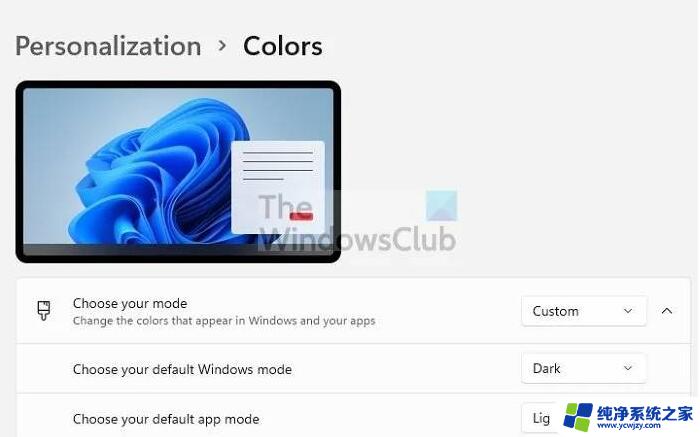
使用 Windows 键 + I 打开 Windows 设置。
在设置页面上,单击左侧列表中的个性化。
在右侧,单击颜色选项。
将“选择您的模式”更改为“自定义”并将您的默认 Windows 模式更改为“深色”。
接下来,在强调色下,单击下拉菜单并将其更改为手动而不是自动。
切换“开始”和“任务栏”上的“显示强调色。
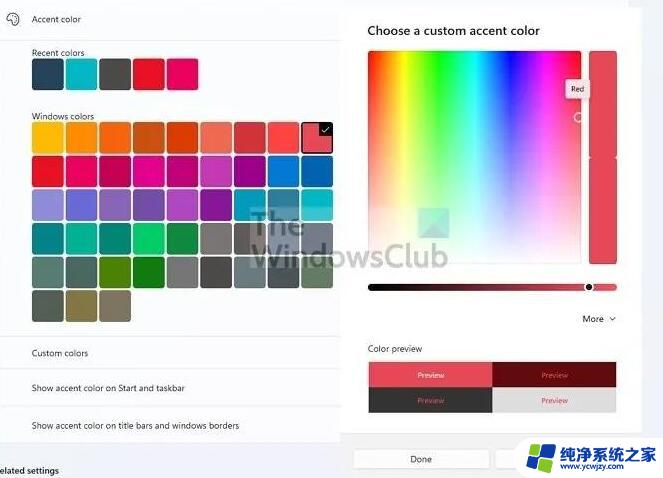
在强调色下,您可以选择要应用于开始菜单和任务栏颜色的任何颜色
要进一步自定义,请单击“查看颜色”按钮
这将打开颜色选择器。您可以在此处选择您选择的强调色,还可以查看预览。
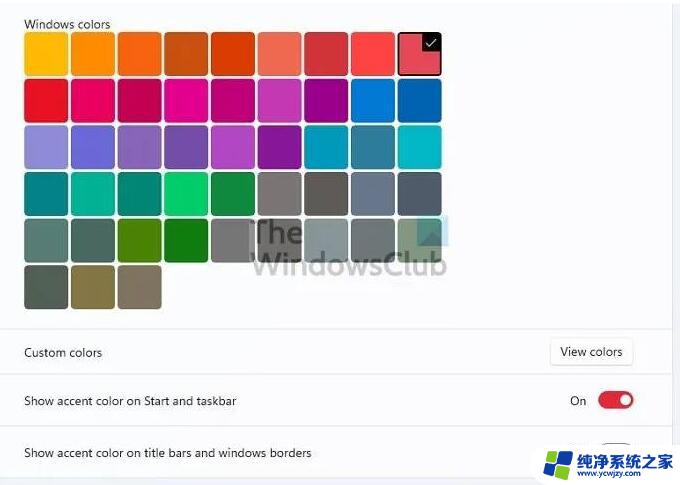
有趣的是,如果您选择 Light 模式作为 Windows 默认模式,您将无法选择特定颜色。相反,它将由 Windows 自动应用。如果您选择为应用程序启用深色模式,颜色也将应用于应用程序。
为什么我无法更改任务栏的颜色?这是因为您使用的是 Windows 的 Light Mode。您需要将 Windows 模式更改为深色,然后为开始和任务栏选择强调色。然后它会自动更改两者的颜色。您也可以使用主题,它会自动更改颜色。
为什么我的工具栏会自动更改颜色?如果它自动发生,那是因为它正在从桌面壁纸中获取提示。前往“设置”>“个性化”>“强调色”。手动设置,然后选择一个。然后它将为任务栏显示固定颜色,而不是每次壁纸更改时更改它。
如何将任务栏上的字体颜色更改为黑色?虽然您无法直接更改字体颜色,但您可以在个性化 > 颜色 > 自定义颜色 > 查看颜色中查看预览。在这里,您可以看到文本对颜色的预览。
以上就是关于win11如何更换菜单栏皮肤的全部内容,有出现相同情况的用户就可以按照小编的方法了来解决了。